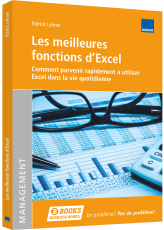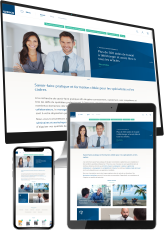Astuce Excel: Opérateurs et commandes dans Excel

Aides de travail appropriées
Astuce Excel: Opérateurs mathématiques
| Signe | Description | Signification | Exemple |
|---|---|---|---|
| + | Signe plus | Addition | 3 + 6 |
| - | Signe moins | Soustraction | 4 – 1 |
| Inversion | - 5 | ||
| * | Etoile | Multiplication | 2 * 2 |
| / | Barre oblique | Division | 10 / 5 |
| % | Signe du pourcentage | Pour-cent | 15% |
| ^ | Signe des puissances | Puissance | 3 ^ 2 |
Astuce Excel: Opérateurs de comparaison
| Signe | Description | Signification | Exemple |
|---|---|---|---|
| = | Signe d’égalité | Est égal à | A1 = B1 |
| > | Signe supérieur à | Supérieur à | A1 > B1 |
| < | Signe inférieur à | Inférieur à | A1 < B1 |
| >= | Signe supérieur ou égal | Supérieur ou égal | A1 >= B1 |
| <= | Signe inférieur ou égal | Inférieur ou égal | A1 <= B1 |
| < > | Signe de différence | Différent | A1 < > B1 |
Astuce Excel: Opérateurs de texte
| Signe | Description | Signification | Exemple |
|---|---|---|---|
| & | Signe et commercial | Relie deux valeurs | « Compta» & « bilité » |
Astuce Excel: Opérateurs de relation
| Signe | Description | Signification | Exemple |
|---|---|---|---|
| : | Deux points | Opérateur de domaine qui crée une relation entre deux références | (A1:A251) |
| ; | Point-virgule | Opérateur de relation qui permet une liaison entre plusieurs références dans une autre référence | Somme(A1:A25;B1:B25) |
| Espace | Espace | Opérateur de séparation qui crée une référence entre cellules qui sont identiques pour les deux références | (A1:A25 D1:D25) |
Astuce Excel: Respecter l’ordre de succession
Les formules calculent les valeurs correspondantes dans un ordre de succession déterminé. La formule commence toujours par un « = ». Le signe égal indique qu’une formule va suivre. Ensuite viennent les éléments avec lesquels on peut calculer. Ceux-ci sont séparés par les opérateurs de calcul (voir ci-avant).
Excel calcule de la gauche vers la droite conformément à l’ordre de succession déterminé par chacun des opérateurs au sein de la formule.
Si plusieurs opérateurs sont saisis dans la même formule, c’est l’ordre suivant de succession qui est utilisé.
| Opérateur | Signification |
|---|---|
| : | Double point |
| Espace | |
| ; | Point-virgule |
| - | Négation |
| % | Pour-cent |
| ^ | Puissance |
| * et / | Multiplication et division |
| + et - | Adition et soustraction |
| & | Liaison de textes |
| = < > <= >= < > | Comparaison |
Indication: Si une formule contient des opérateurs de la même priorité (par ex. + et -), Excel calcule toujours de gauche à droite.
Recommandations de produits
Astuce Excel: Les touches de fonction
| Touche de fonction | Signification |
|---|---|
| F1 | Appelle l’aide en ligne |
| F2 | Démarre le traitement des cellules |
| F3 | Définir un nom |
| F4 | Répète la dernière action/la dernière commande réalisée |
| F5 | Appelle la fenêtre «Aller à» |
| F6 | Passe à la page suivante |
| F7 | Appelle la correction orthographique |
| F8 | Étend un marquage |
| F9 | Recalcule toutes les feuilles dans tous les dossiers ouverts |
| F10 | Active la barre de menus |
| F11 | Insère un diagramme (diagramme simple à colonnes) |
| F12 | Exécute la commande «Enregistrer sous» |
Astuce Excel: Commandes courantes
| Combinaison de touches | Signification |
|---|---|
| CRTL + C | Copier les données |
| CTRL + X | Couper les données |
| CTRL + V | Coller les données |
| CTRL + K | Insérer un hyperlien |
| CTRL + S | Enregistrer le dossier de travail |
| CTRL + Z | Annuler l’action |
| CTRL + P | Imprimer la feuille |
| CTRL + O | Ouvrir le dossier de travail |
| CTRL + F | Appeler la fenêtre de dialogue |
| CTRL + H | Appeler la fenêtre Chercher/Remplacer |
| CTRL + N | Créer un nouveau dossier de travail |
| CTRL + Y | Répéter la dernière action |
| CTRL + F4 | Fermer le dossier de travail |
| CTRL + F6 | Passer au prochain dossier de travail ouvert |
Astuce Excel: Raccourcis pour actions et signes spéciaux
| Combinaison de touches | Signification |
|---|---|
| CTRL + . (point) | Insérer la date actuelle |
| CTRL + MAJ + . (point) | Insérer l’heure actuelle |
| MAJ + F11 | Insérer une nouvelle feuille de calcul |
| MAJ + F2 | Insérer une note de cellule |
| CTRL + MAJ + F3 | Insérer un nom |
| CTRL + # | Passage entre l’affichage des valeurs des cellules et l’affichage des formules des cellules |
| ALT + MAJ + = | Insère une somme automatique |
| CTRL + U | Déplace le curseur vers le bas une fois les cellules remplies |
| CTRL + R | Déplace le curseur vers la droite une fois les cellules remplies |
| CTRL + ENTER | Remplissage de la zone de cellule marquée avec la saisie actuelle |
| CTRL + MAJ + Espace | Marque tous les objets dans la feuille, si un objet est marqué |
| CTRL + 0 | Affichage/masquage de la barre d’icônes «Standard» |
| ALT GR + Q | Insère le signe @ pour les adresses de courriel (hors Mac) |